A todos nos puede pasar –o nos ha sucedido–; si tu smartphone tuvo alguna caída o accidente, te decimos cómo recuperar los archivos de un celular roto.
Este truco funciona con dispositivos móviles Android; además toma en cuenta que deberás contar con una computadora.

Recupera los archivos de tu celular
Sigue estos pasos para recuperar y guardar tus archivos multimedia en tu ordenador, y si lo requieres en alguna memoria extraíble.
Hay diferentes maneras para lograr este objetivo, y también dependerá de si aún se ve algo en tu pantalla o si está totalmente apagada.

Prueba con el procedimiento que te parezca más útil, y posteriormente para reponer tu dispositivo móvil, ten en cuenta las facilidades de pago que ofrece Telcel; así como todos los modelos disponibles en su Tienda en Línea de Telcel para mantenerte conectado y no dejar de navegar con #TelcelLaMejorRed con la mayor Cobertura.
Lee también: Nuevo sistema permite desbloquear tu celular con un gesto secreto
¿Lo conectas a tu computadora y no responde?
Esta primera opción te permitirá recuperar tus archivos si al conectar tu celular a la PC, este no responde.
- Inicia el programa Wondershare MobileGo Android
- Conecta tu smartphone con un cable USB
- Espera un momento
- Una vez que reconoce el dispositivo, selecciona el lugar de almacenamiento de datos
- Selecciona los archivos que deseas transferir, pues quizá no estás interesado en guardarlos todos
- Espera a que termine la transferencia
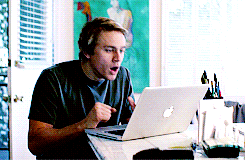
Recuva es otro programa útil; sigue estos pasos:
- Abre el programa
- Conecta tu celular con un cable USB
- Selecciona el tipo de archivo que deseas recuperar
- Selecciona la carpeta donde están los archivos que buscas
- Da clic en ‘Siguiente’
- Selecciona los archivos que deseas recuperar del dispositivo dañado
- Da clic en ‘Recuperar’ e inicia la recuperación de los archivos

Prueba con Vysor
Con esta aplicación será posible controlar tu smartphone desde una computadora. Así podrás acceder a todos los archivos y recuperarlos. Para esto:
- Instala la aplicación en tu smartphone
- En tu computadora, instala el complemento de Vysor para Chrome.
- Sigue los pasos que te indica la aplicación para seguir el proceso.

¿Si aún se ve pero la pantalla no responde?
Otra situación podría suceder cuando el dispositivo está encendido pero la pantalla está coloreada en negro sin responder al tocarla. ¡No te preocupes! Aunque esta esté rota, es posible recuperar tus archivos.
¿Cómo? ¡Utiliza un mouse! Si tu dispositivo móvil cuenta con puerto USB OTG, será posible controlar la pantalla con un ratón o mouse; o incluso un ratón con teclado. Así podrás usar el celular como si se tratara de una computadora y enviar tus archivos.

Lee también: Fundador de Twitter subasta el primer tweet de la historia, esto ofrecen por él
¿Si la pantalla no visualiza del todo o está apagada?
De esta manera, la opción será tomar el control del smartphone desde tu PC. Hay apps como AirDroid que te ayudarán para poder tomar el control del dispositivo; sin embargo, esta la deberás tener previamente instalada.
Otra opción es Droid@Screen, con la que puedes ver la pantalla de un Android en una computadora, en una ventana más. Para esto deberás:
- Tener instalado el Android SDK
- En una ventana de comandos en Windows (ejecutar>cmd) apunta dónde en el Android SDK con set ANDROID_HOME=C:\ ruta de instalación \android-sdk
- Ten los drivers USB del dispositivo Android instalados
- Conecta el dispositivo Android con un cable USB a la computadora con la depuraciónUSB activada
- Ejecuta el archivo JAR que descargaste con el comando: java -jar droidAtScreen-1.2.jar

Tips como estos nos hacen la vida más sencilla, así que te compartimos en este enlace cómo puedes recuperar las fotos y videos borrados de tu teléfono.
¡Ya lo tienes! Ya sabemos cómo recuperar todos tus archivos.




















